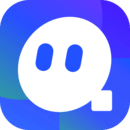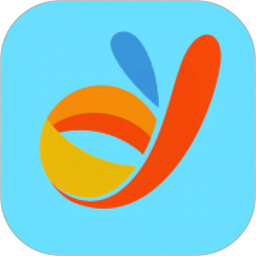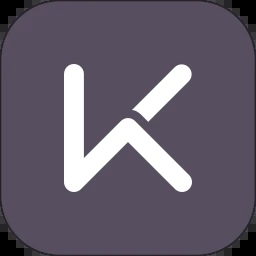DLabel如何设置照片打印? DLabel可以通过以下步骤设置照片打印:导入照片、调整大小和位置、添加文字或形状、设置打印机、预览布局、链接打印机、发送模板进行打印。需注意照片质量和位置调整。
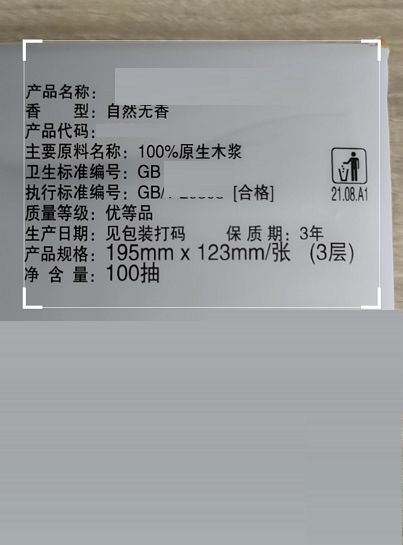
攻略详情
1. 打开DLabel软件,将照片导入到模板中。
2、调整照片的大小和位置,可以使用DLabel提供的编辑工具,或者使用编程控制。
3. 添加您想要的任何文本或形状。
4. 调整打印机设置,包括打印机类型、打印质量、纸张尺寸和打印方向。
5. 预览打印布局以检查是否需要调整。
6. 将打印机连接到您的计算机或移动设备,并确保打印机和软件兼容性。
7. 将模板发送到打印机进行打印。
需要注意的是,选择照片时,最好选择高分辨率、高清晰度、与原始尺寸相匹配的图片,避免失真、模糊。编辑模板时,应仔细调整照片的大小和位置,以确保最终打印符合预期。
对于特殊需求,比如按照一定数量排列照片、添加边框等,可以使用编程或者DLabel提供的批量处理功能。批量处理时,需要保证每张照片的位置和尺寸相同,避免出现错误和偏移。